So optimieren Sie Ihren Arbeitsspeicher für maximale Leistung
Random-Access Memory (RAM) ist für den effektiven Betrieb Ihres Computers unerlässlich. RAM verfügt über außergewöhnlich hohe Lese- und Schreibfähigkeiten, die es ermöglichen, alle gleichzeitigen Prozesse auf einem Computer zu speichern.
Schnellerer und besserer Arbeitsspeicher ist unerlässlich, um das Multitasking eines Systems zu verbessern, was uns zum Hauptthema der Diskussion führt: optimierter Arbeitsspeicher. Gut optimierter RAM kann die Leistung eines Systems steigern und es reaktionsschneller machen.
Sehen wir uns einige Methoden an, um Ihren Arbeitsspeicher effizient zu optimieren und jedes bisschen Leistung von Ihrem PC abzurufen:
Verfolgen Sie den belegten Speicher und führen Sie Bereinigungsprozesse durch
Unnötige Hintergrundprozesse sind eine der Hauptursachen für eine ungewöhnlich hohe RAM-Auslastung. Daher ist die einfachste und effizienteste Möglichkeit, Ihren Arbeitsspeicher zu erhöhen, die Speichernutzung zu verfolgen und unnötige Prozesse zu eliminieren.
Sie können Ihre Speichernutzung mit dem Task-Manager unter Windows verfolgen. Der Task-Manager zeigt eine umfassende Auswertung von Parametern wie Speicherauslastung, CPU-Auslastung, Netzwerkauslastung und GPU-Auslastung jedes Prozesses, der auf Ihrem Computer ausgeführt wird.
.jpg)
Um auf den Task-Manager zuzugreifen, klicken Sie mit der rechten Maustaste auf die Taskleiste Ihres Systems auf Ihrem Windows-Betriebssystem und wählen Sie die Option Task-Manager.
Anschließend können Sie den Task-Manager auch automatisch mit Strg+Umschalt+Esc öffnen. Scrollen Sie durch den Task-Manager, um alle Aufgaben zu beenden, die unnötig erscheinen. Seien Sie jedoch vorsichtig, da es einige Prozesse gibt, die Sie niemals beenden sollten .
Deaktivieren Sie unerwünschte Startprogramme
Einige Programme werden ausgeführt, sobald der Computer hochfährt. Startprogramme können Ihren Speicher beanspruchen, auch wenn Sie sie nicht verwenden. Es ist am besten, unerwünschte Programme zu deaktivieren, um den Computer schneller zu machen, insbesondere nach dem Hochfahren.
.jpg)
Unter Windows können Sie Startprogramme deaktivieren, indem Sie auf den Task-Manager zugreifen und zur Registerkarte Start gehen . Diese Registerkarte enthält die Liste aller Startprogramme und deren Auswirkungen auf den Speicher Ihres Systems. Es wäre am besten, alle Startprogramme zu deaktivieren, die den Speicher erheblich beeinträchtigen.
Versuchen Sie einen anderen Browser
Google Chrome ist mit zahlreichen Funktionen ausgestattet, die es bei Millionen von Nutzern auf der ganzen Welt beliebt machen. Nichtsdestotrotz wissen nicht viele Leute, wie Chrome die Ressourcen Ihres Systems verbraucht, wenn es verwendet wird.
Chrome kann Ihren Arbeitsspeicher schnell erhöhen, insbesondere wenn Sie eine 4 GB/8 GB RAM-Konfiguration verwenden. Sie sollten in Erwägung ziehen, Ihren Browser zu ändern, wenn Sie hauptsächlich über Chrome auf das Internet zugreifen.
Leichte Browser wie Opera, Midori, Vivaldi und Light sind großartige Alternativen zu schwereren Chromium-basierten Browsern. Sie können auch Microsoft Edge in Betracht ziehen, da es seine RAM-Optimierung nach dem Wechsel zu einem Chromium-basierten Build erheblich verbessert hat.
Software-Aktualisierung
Die meisten Softwareunternehmen bieten eine bessere RAM-Optimierung, indem sie ihr Produkt häufig aktualisieren. Dies gilt für alle Arten von Software, einschließlich Betriebssystemen wie Windows. Es wäre am besten, wenn Sie erwägen, alle auf Ihrem Gerät installierten Programme zu aktualisieren, um das beste verfügbare Speichererlebnis zu erzielen.
Achten Sie außerdem darauf, alle kleineren und wichtigen Windows-Updates zu installieren, da diese die Leistung massiv verbessern können. Sie können auch von neuen Funktionen profitieren, indem Sie Ihre Software ständig aktualisieren.
Verwenden Sie das MSConfig-Menü
Anwendungen von Drittanbietern führen ihre Systemkonfigurationsdienste im Hintergrund aus. Diese Prozesse beanspruchen viel von Ihrer wertvollen RAM-Kapazität und verlangsamen Ihren Computer. Sie können alle Dienste von Drittanbietern über das MSConfig-Menü deaktivieren.
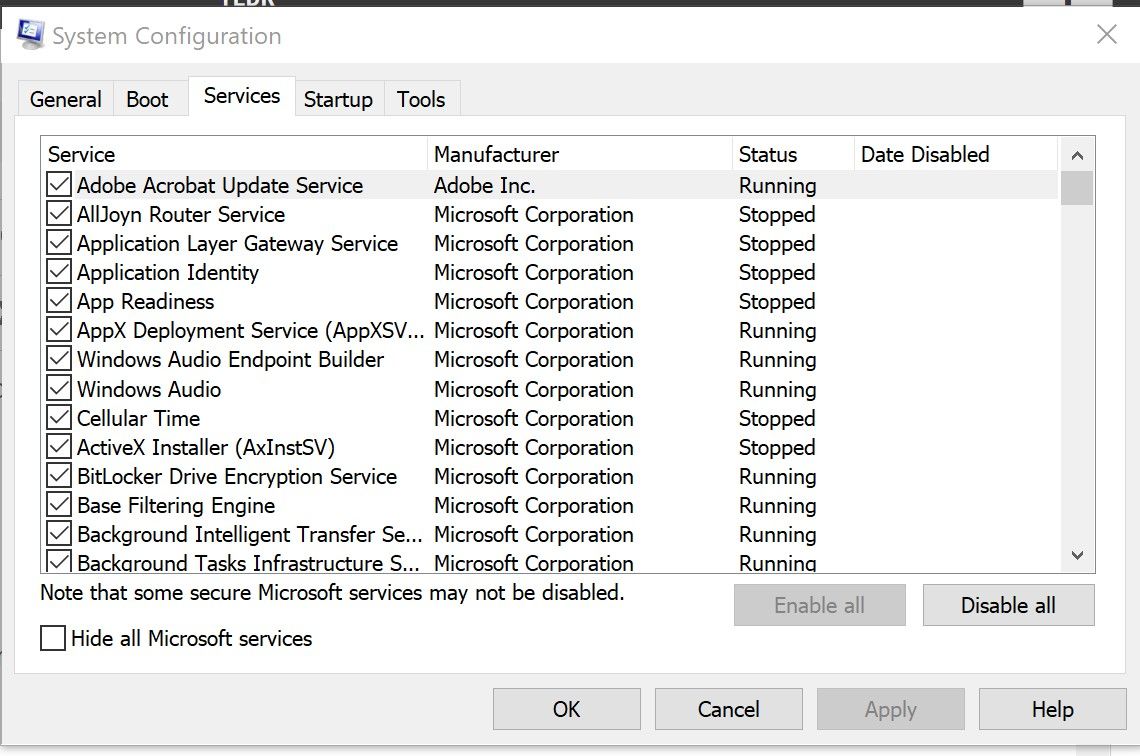
Sie können auf das MSConfig-Menü zugreifen, indem Sie im Ausführungsfenster nach MSConfig suchen. Es öffnet sich die Registerkarte Systemkonfiguration, die alle laufenden Dienste anzeigt.
Diese Liste enthält auch einige wichtige Microsoft-Dienste. Überprüfen Sie daher die Schaltfläche Alle Microsoft-Dienste ausblenden, bevor Sie fortfahren. Das Entfernen aller Dienste von Drittanbietern kann unerwartete Folgen haben, z. B. das Stoppen der ordnungsgemäßen Funktion der Software.
Virtuellen Speicher einstellen
Windows bietet eine Funktion, um Ihren Speicherplatz als Speicher-Repository zu verwenden, insbesondere wenn der RAM hauptsächlich belegt ist. Diese Funktion wird als virtueller Speicher oder Auslagerungsdatei bezeichnet.
- Gehen Sie zu Einstellungen> System> Info und wählen Sie die erweiterten Systemeinstellungen .
- Wählen Sie unter Leistung Einstellungen aus.
- Wechseln Sie nun zur Registerkarte Erweitert und wählen Sie Ändern im Abschnitt Virtueller Speicher .
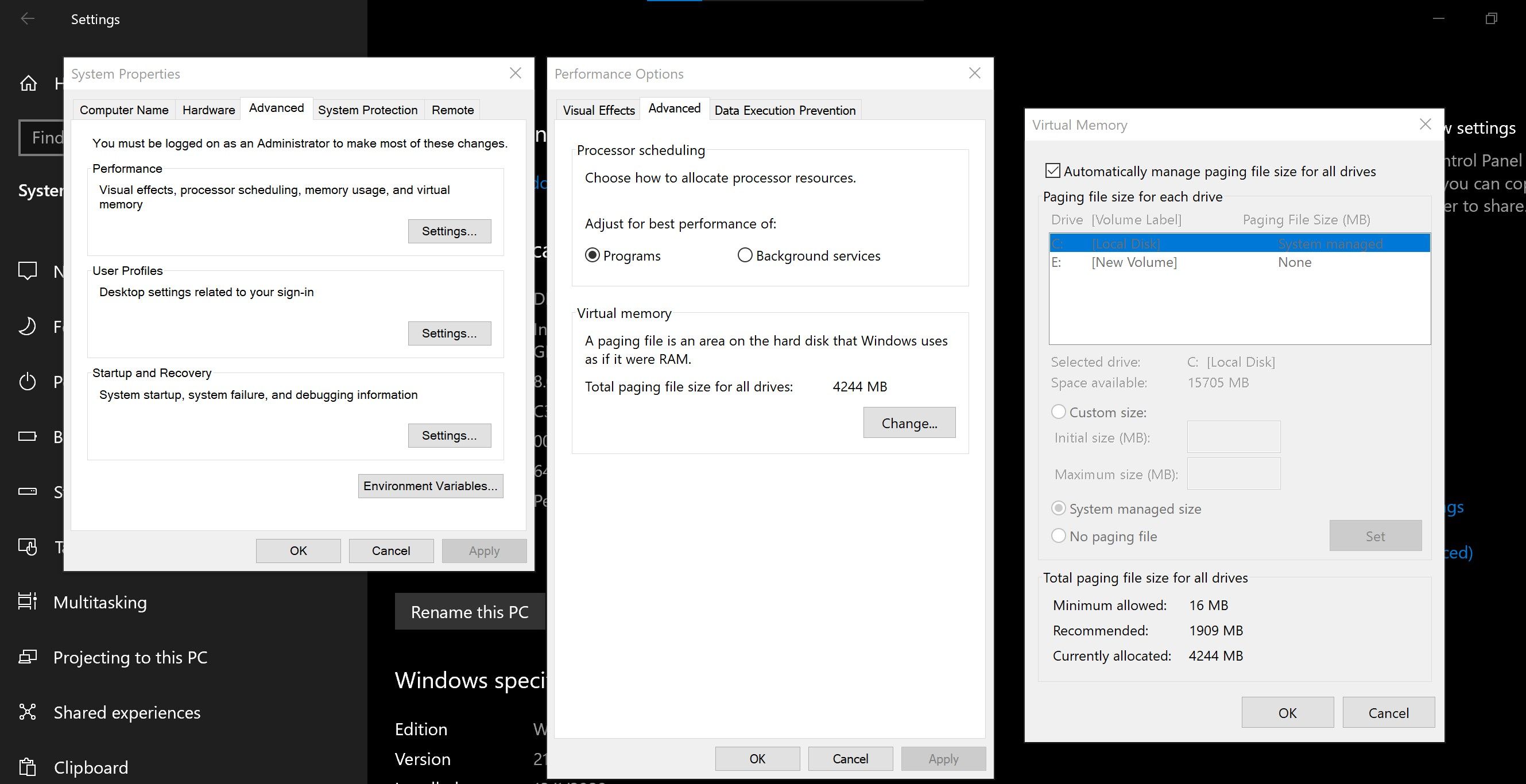
Das Fenster des virtuellen Speichers wird angezeigt. Sie können die Option Größe der Auslagerungsdatei für alle Laufwerke automatisch verwalten aktivieren , damit Windows automatisch die Größe des virtuellen Speichers verwaltet. Sie können Ihre gewünschten Werte auch in den Spalten Anfangsgröße und Maximale Größe einstellen.
Die Menge an virtuellem Speicher, die Sie verwenden können, hängt von Ihrem System ab. Lesen Sie daher unseren Leitfaden zu virtuellem Speicher, bevor Sie Änderungen vornehmen. Die Verwendung von zu viel virtuellem Speicher kann dazu führen, dass Ihr System langsamer wird, wichtige Informationen werden vom superschnellen RAM an den viel langsameren Speicher weitergegeben, selbst wenn Sie eine SSD verwenden.
XMP/AMP-Profile
Ihr Computer begrenzt wahrscheinlich die maximale Taktrate Ihres RAM. Sie können jedoch mit einem Intel Extreme Memory Profile (XMP) oder AMD Memory Profile (AMP) jedes Bit der Fähigkeiten Ihres RAM nutzen.
Sie können in das BIOS booten und ein XMP- oder AMP-Profil umschalten . Durch die Konfiguration eines XMP- oder AMP-Profils wird der RAM auf höhere Frequenzen gedrückt und die erforderliche Spannung für diese Übertaktung automatisch angepasst.
Warum sollten Sie keine RAM-Optimierer verwenden?
RAM-Optimierungssoftware vermarktet sich selbst als Komplettlösung für alle speicherbezogenen Probleme. Aber solche Software verlangsamt oft das System, während sie den Arbeitsspeicher freigibt.
Die RAM-Optimierungssoftware ruft die sogenannte "EmptyWorkingSet" Windows-API auf und zwingt laufende Anwendungen, die
Windows-Auslagerungsdatei anstelle des eigentlichen RAM.

Dadurch wird erheblicher Speicherplatz in Ihrem RAM frei, aber der Computer wird relativ langsam, wenn Windows die Auslagerungsdatei verwendet.
Im Vergleich zum RAM wird die Auslagerungsdatei verlängert, wodurch der gesamte Zweck der Verwendung eines RAM-Boosters verfehlt wird.
RAM-Optimierung kann Ihren Computer schneller machen
Ein System mit wenig Speicher kann Probleme wie häufiges Einfrieren des Systems, abgehackte Erfahrungen, unerwartete Abstürze von Anwendungen und vieles mehr haben. All dies kann die Bedienung eines Computers erschweren.
RAM-Optimierer sind eine verlockende Option, um den Speicher zu optimieren, aber sie handeln oft nicht intuitiv. Erwägen Sie am besten, Ihren Arbeitsspeicher mit den im Artikel aufgeführten einfachen Methoden zu optimieren.
